码尚云标签打印软件
操作简单易上手,支持各种品牌打印机

码尚公众号

2020 官网升级中!现在您访问官网的浏览器设备分辨率宽度低于1280px请使用高分辨率宽度访问。
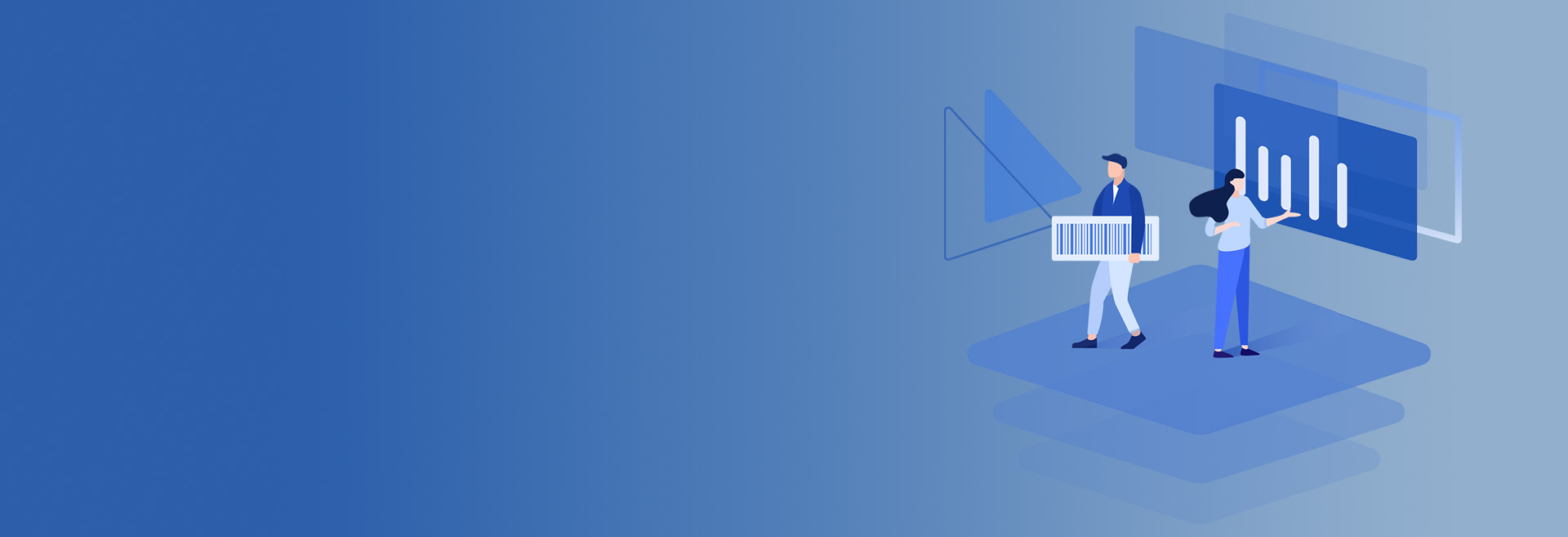


图文教程
面向系统:win11/win10
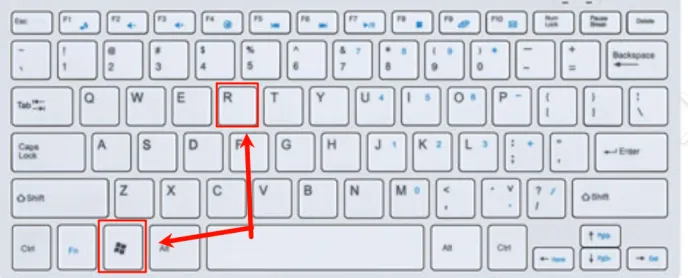
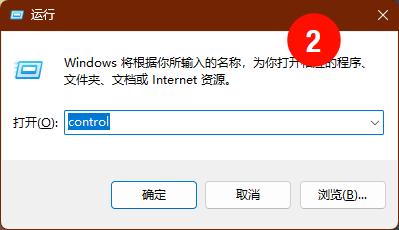
2.输入 control,进入控制面板
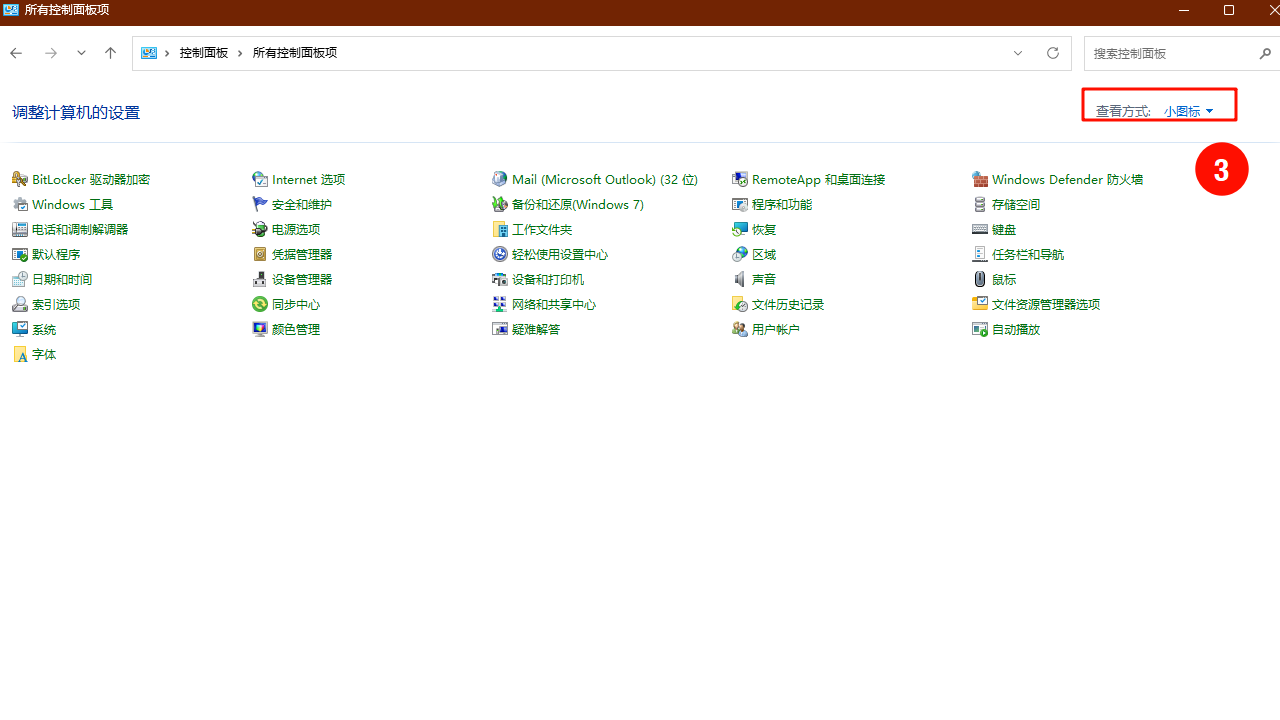
3.点击右上角的类别打开下拉菜单
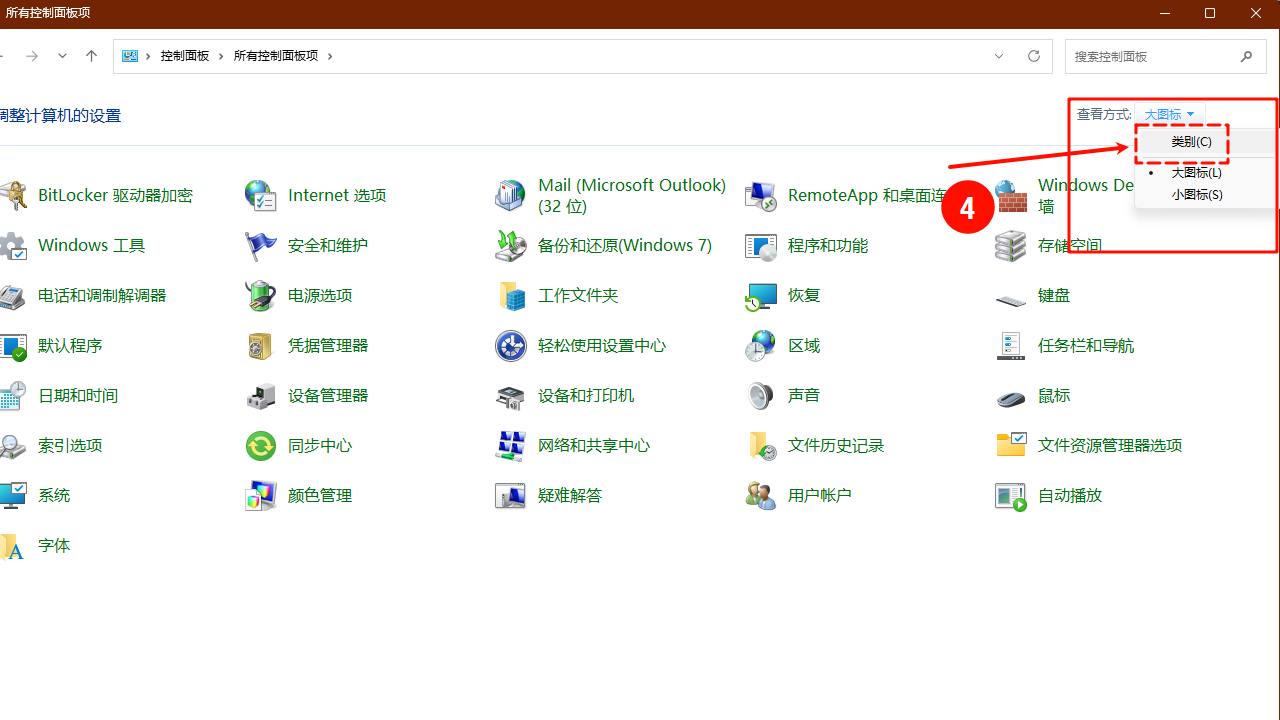
4.在弹出框中点击打印方式选择类别
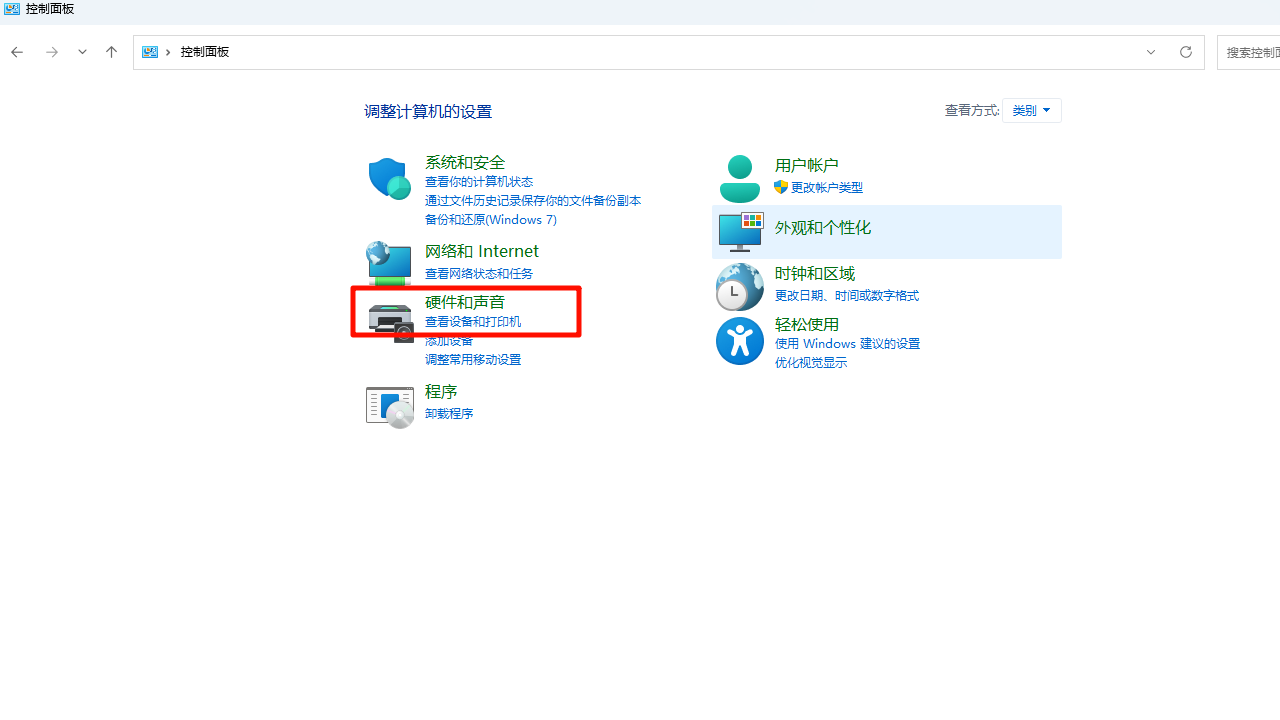
5.鼠标左键点击硬件和声音选项,点击进入
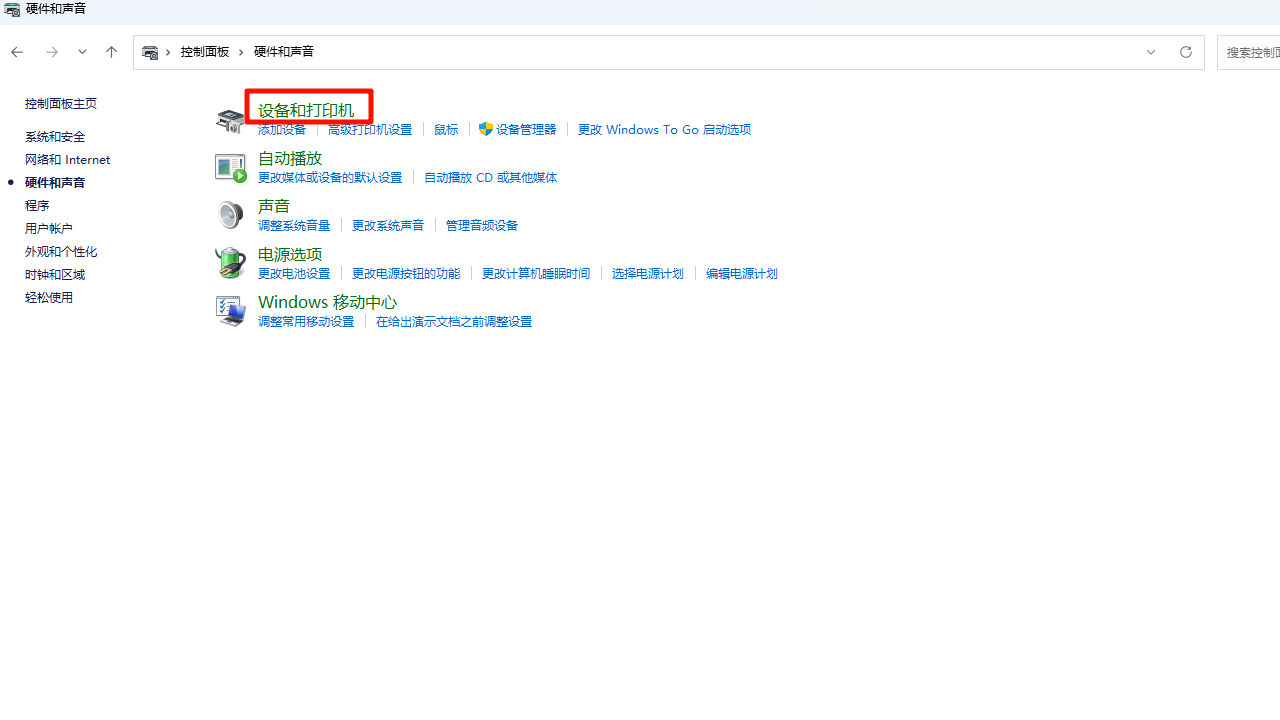
6.鼠标左键点击设备与打印机点击进入
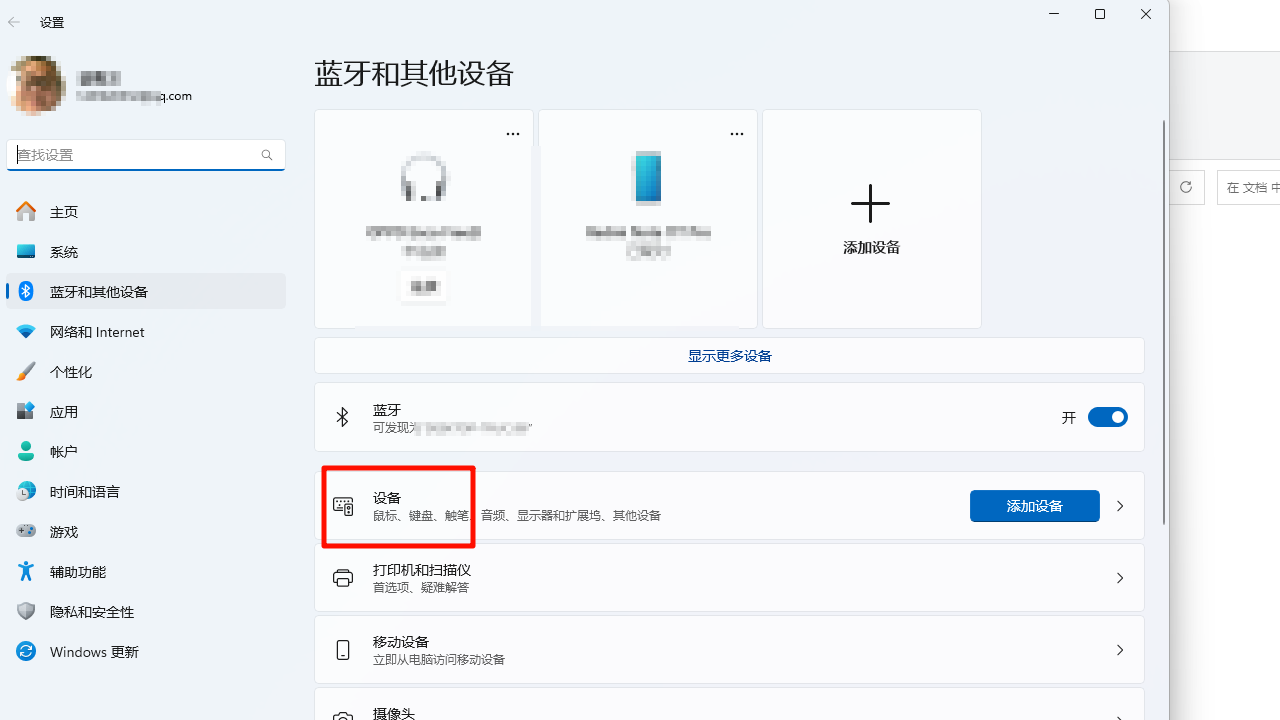
7.进入win11的硬件设备设置界面,点击下方设备
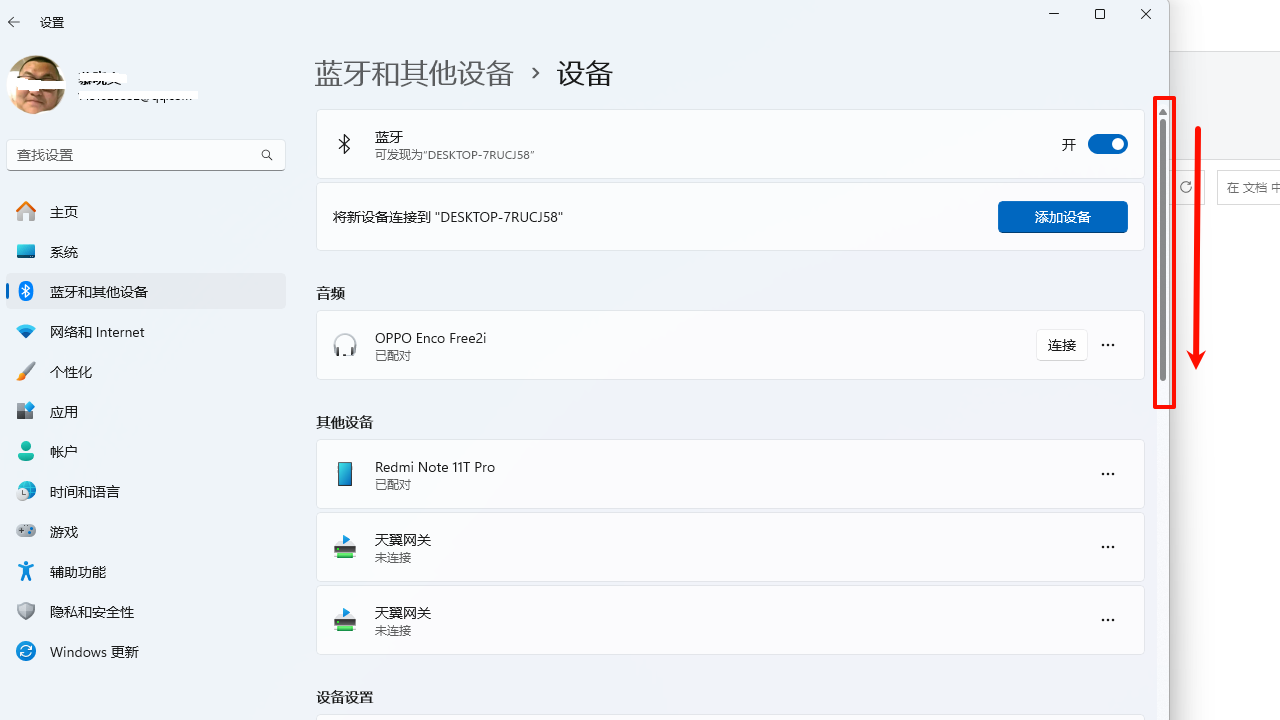
8.点击右侧下拉进度条点击下拉
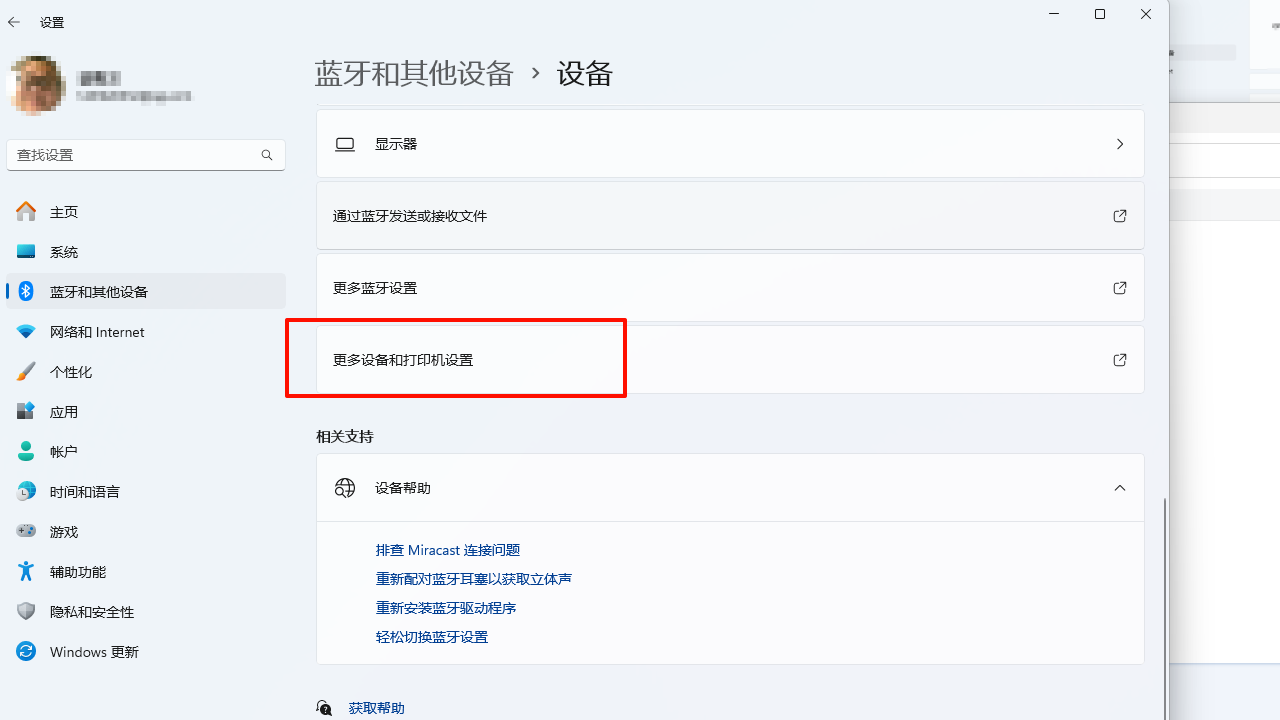
9.点击更多设备和打印机设置 进入打印机驱动设置界面
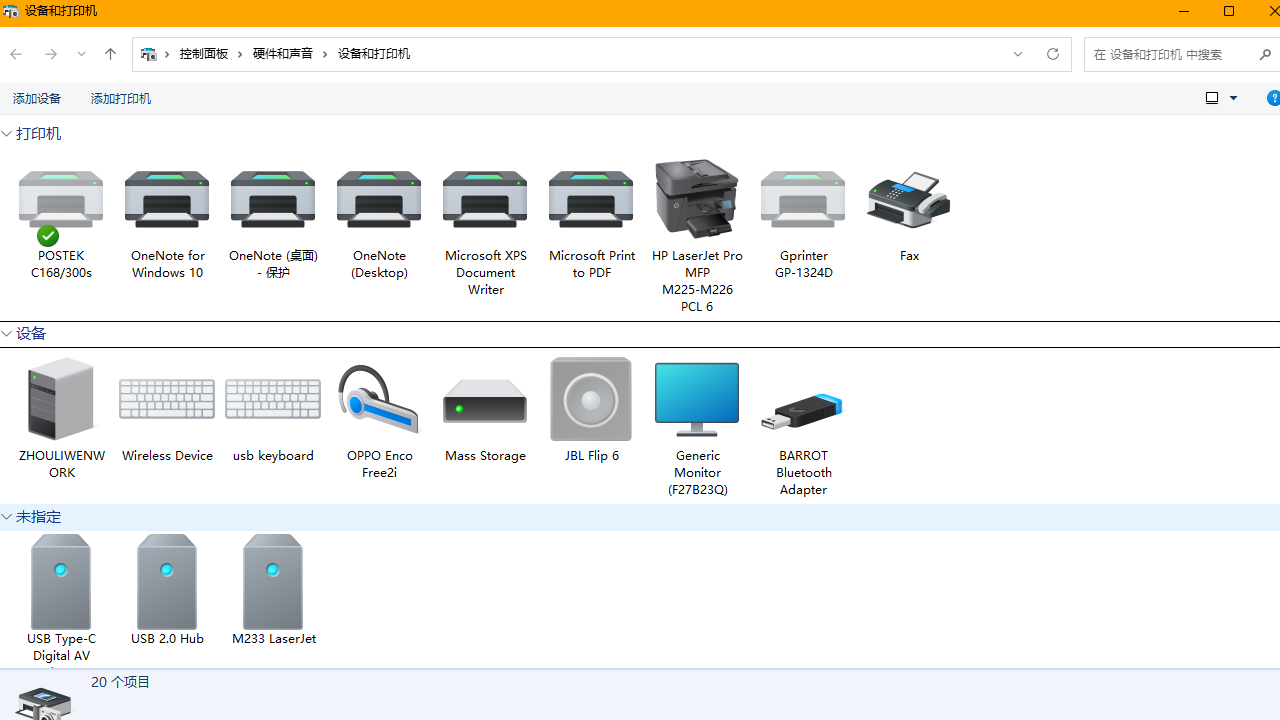
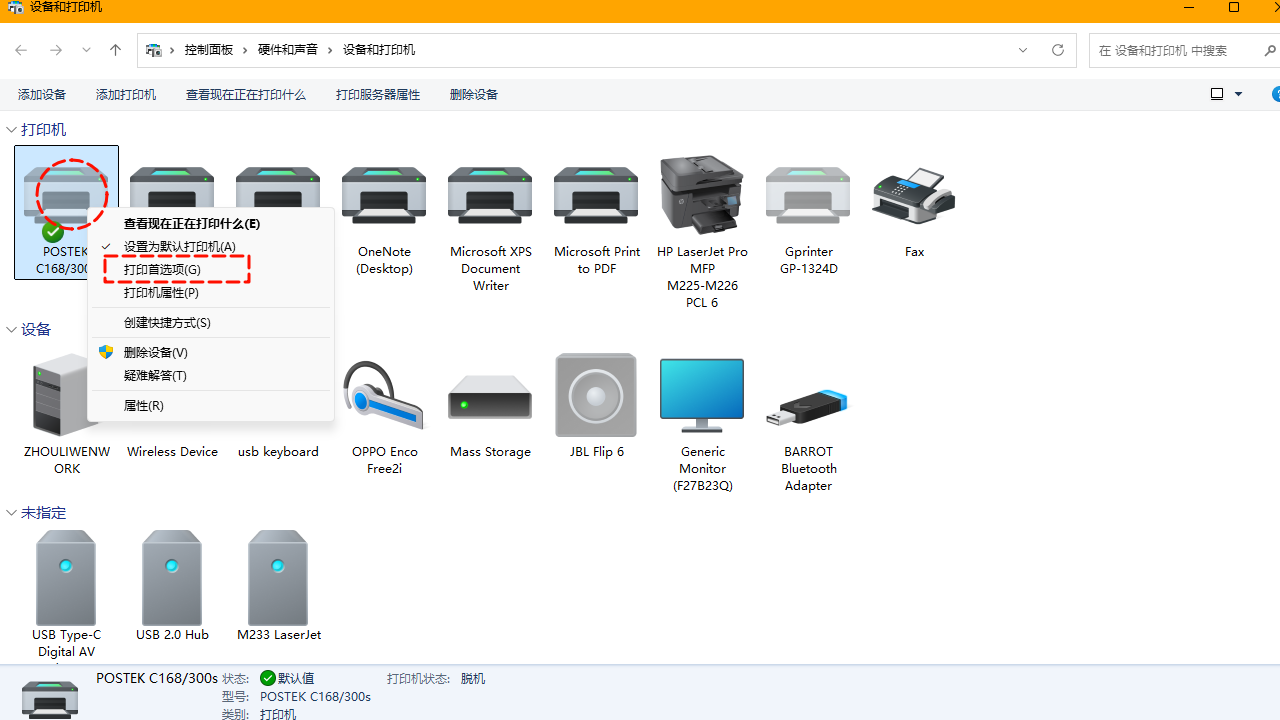
10.点击鼠标左键选中对应的打印机
11.鼠标右击打印机图标,在弹出的菜单中。鼠标左键点击打印机首选项(G)
打印机首选项管理内容:
页面布局``纸张设置``打印质量``高级选项.面向用户的临时性设置,针对单次或特定打印任务的参数调整。
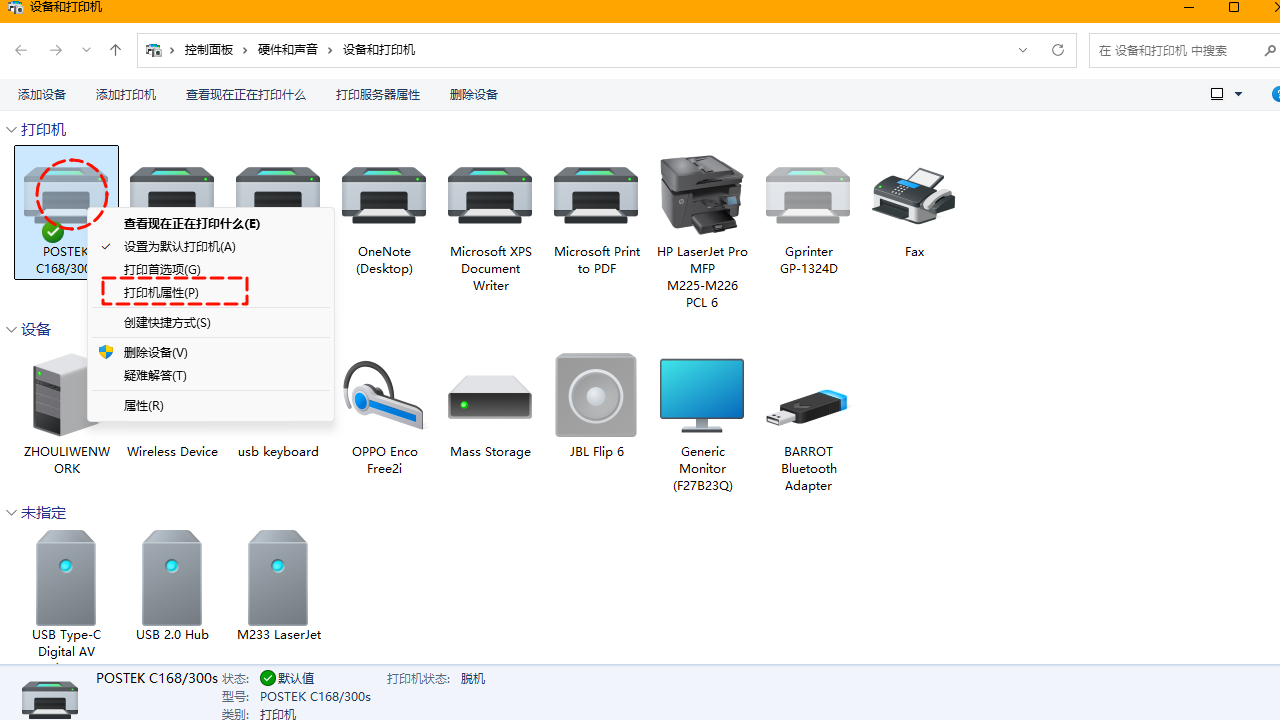
12.点击鼠标左键选中对应的打印机
13.鼠标右击打印机图标,在弹出的菜单中。鼠标左键点击打印机属性(P)
打印机属性管理内容:
驱动程序配置``设备管理``安全设置``维护功能.面向系统或管理员的全局性配置,涉及打印机硬件和驱动的底层设置。